选择最佳的Win10优化软件,让电脑更快更稳定(提高Win10性能的关键软件推荐及使用技巧)
13
2024-10-15
随着网络技术的发展,打印机共享成为了办公环境中常见的需求。在Win10操作系统中,设置打印机共享也变得相对简单。本文将介绍一种基于Win10系统的打印机共享设置方法,帮助读者快速掌握该操作技巧。
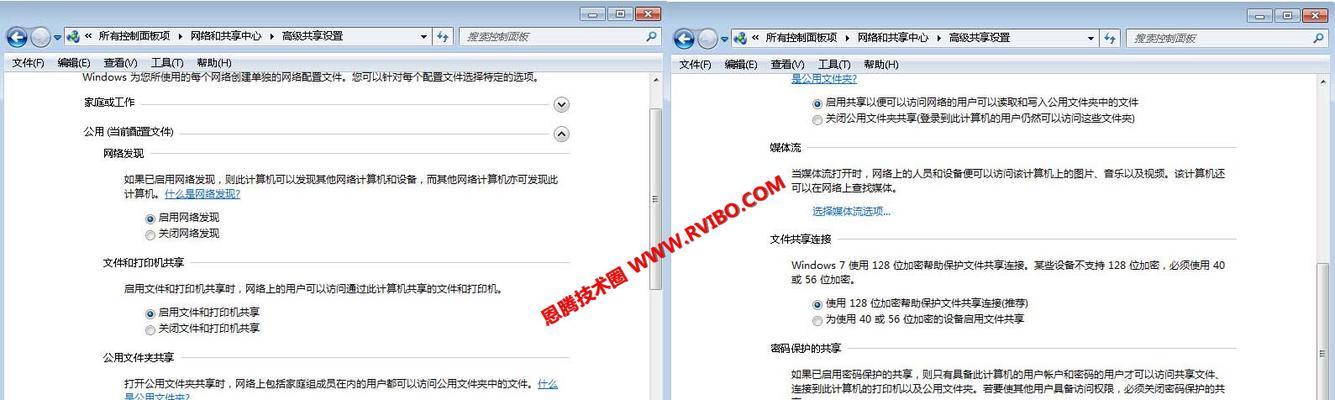
一、检查网络连接状态
1.确保Win10电脑与局域网中其他设备正常连接。
二、开启打印机共享功能
2.在Win10系统中搜索并打开"控制面板"。
3.在控制面板中选择"设备和打印机"。
4.右键点击需要共享的打印机图标,并选择"属性"。
5.在属性窗口中,选择"共享"选项卡。
6.勾选"共享此打印机"复选框,并为打印机命名。
7.点击"应用"和"确定"按钮保存设置。
三、配置客户端连接
8.找到需要连接共享打印机的客户端电脑。
9.在客户端电脑上,点击开始菜单并选择"设置"。
10.在设置窗口中选择"设备"。
11.在设备窗口中选择"打印机和扫描仪"。
12.点击"添加打印机或扫描仪"按钮。
13.在新弹出的窗口中选择"网络打印机"。
14.Win10将搜索网络享的打印机列表,选择需要连接的打印机。
15.点击"下一步"并按照提示完成设置。
四、测试打印机共享功能
16.在客户端电脑上打开任意文档。
17.选择"打印"选项,并选择共享的打印机。
18.设置打印参数,并点击"打印"按钮。
19.检查打印机是否正常工作,确认打印结果。
五、共享设置的高级选项
20.在打印机属性窗口的共享选项卡中,可以设置权限和额外选项。
21.点击"高级共享"按钮,进入高级共享设置页面。
22.在高级共享设置页面中,可以设置共享权限和安全选项。
23.点击"确定"按钮保存设置。
六、管理共享打印机
24.在Win10系统中搜索并打开"控制面板"。
25.在控制面板中选择"设备和打印机"。
26.找到已共享的打印机图标,右键点击选择"管理"。
27.在管理窗口中,可以查看和控制共享打印机的状态和队列。
七、解决共享打印机问题
28.如果在共享设置过程中遇到问题,可以尝试重新启动电脑和网络设备。
29.确保所有设备连接到同一个局域网,并且网络通畅。
30.检查防火墙和安全软件设置,确保允许打印机共享。
:
通过以上步骤,读者可以轻松地在Win10系统中设置打印机共享。这样一来,不仅可以节省购买打印设备的成本,还可以提高办公效率。需要注意的是,在进行共享设置时要确保网络正常连接,同时根据实际需求配置高级选项。希望本文对读者有所帮助。
随着科技的不断进步,共享打印机成为了现代办公环境中不可或缺的一部分。在Win10操作系统下,设置打印机共享并不复杂,只需按照以下步骤进行操作即可。
一:检查打印机连接状态
确保打印机已正确连接到计算机,并且正常工作。如果打印机未正确连接,可以尝试重新插拔USB线或更换USB端口。确认打印机处于正常状态后,开始设置共享。
二:进入控制面板
点击开始菜单,选择“控制面板”选项,进入系统的设置界面。
三:选择“设备和打印机”
在控制面板界面中,点击“设备和打印机”选项,以便进行打印机设置。
四:右键点击需要共享的打印机
在设备和打印机界面中,找到需要共享的打印机,并右键点击该打印机的图标。
五:选择“共享”
在右键菜单中选择“共享”选项,以启用打印机的共享功能。
六:选择共享设置
在共享设置界面中,选择“共享此打印机”选项,确保打印机共享功能已开启。
七:更改共享名称
根据需要,可以更改默认的共享名称,以便其他用户更容易识别并连接该打印机。
八:添加共享权限
点击“权限”按钮,在共享权限界面中,选择需要共享打印机的用户或组,并设置相应的访问权限。
九:保存设置
点击“确定”按钮保存所做的共享设置,使其生效。
十:在网络上搜索打印机
在需要使用该打印机的其他设备上,通过搜索功能查找网络享的打印机。
十一:连接到共享的打印机
在搜索结果中找到所需的打印机,并连接到该打印机。
十二:测试打印
确认已成功连接到共享的打印机后,进行测试打印,以确保一切正常运行。
十三:解除共享
如果需要取消打印机的共享设置,可以在设备和打印机界面中找到该打印机,并选择“停止共享”选项。
十四:注意事项
在进行打印机共享设置时,需注意网络连接稳定、共享权限控制和防火墙设置等问题,以确保打印机共享功能的正常运行。
十五:
通过以上简单步骤,我们可以轻松设置Win10下的打印机共享功能,方便多台设备共享打印资源,提高办公效率。希望本文能对您有所帮助。
版权声明:本文内容由互联网用户自发贡献,该文观点仅代表作者本人。本站仅提供信息存储空间服务,不拥有所有权,不承担相关法律责任。如发现本站有涉嫌抄袭侵权/违法违规的内容, 请发送邮件至 3561739510@qq.com 举报,一经查实,本站将立刻删除。